A professzionális képszerkesztő alkalmazások nem olcsók, és formális képzés nélkül sem könnyű elsajátítani őket. Ezért vesszük sorra a legjobb ingyenes képszerkesztő szoftvereket a piacon.
Tartalom
- ZSINÓR
- Festék. HÁLÓ
- Photoshop Express
- Pixlr
- Adobe Lightroom mobilalkalmazás
- Photo Pos Pro
- Cyberlink PhotoDirector Essential
- GYIK:
A legjobb választásunk a GIMP, egy nyílt forráskódú képszerkesztő szoftver, amely a három nagy operációs rendszer számára elérhető. Hatalmas munkaterületet és professzionális szerkesztőeszközök széles választékát kínálja.
Több mint 7000 útmutató cikket, hírcikket és legjobb listát kínálunk, hogy segítsünk fotózási készségeket, válassza ki a fotózási igényeinek legmegfelelőbb felszerelést, és hozza ki a legtöbbet fényképéből felszerelés. És ha a legjobb választásunk nem az Ön számára való, feltétlenül nézze meg a listán szereplő többi lehetőséget. Mind a hagyományos asztali szoftverek, mind a mobilalkalmazások, mind pedig a szoftver telepítését nem igénylő webalapú megoldások között nagyszerű választási lehetőségek állnak rendelkezésre.
ZSINÓR

Gyakran a Photoshop legjobb ingyenes alternatívájaként hirdetik, ZSINÓR (GNU Image Manipulation Program) egy nyílt forráskódú alkalmazás, amely önkéntes fejlesztők közösségére támaszkodik, akik karbantartják és fejlesztik a terméket. számára elérhető MacOS, Windows és Linux. Számos professzionális szintű szerkesztő és retusáló eszközt kínál – tökéletes azoknak a tervezőknek, akik nem tudnak vagy nem akarnak több száz dollárt kifizetni az Adobe Photoshopért.
A program elindítása után egy külön ablakot talál, amely megjeleníti a képet. Két lebegő dokkoló is megjelenik: az egyik az eszköztárral, a másik pedig a rétegek, pályák, ecsetek és egyebek kezeléséhez.
Ha nagy kijelzőt használ, vagy kettőt monitorok, akkor egy kiterjedt munkaterület áll rendelkezésére a képek szerkesztéséhez. Az eszköztár ikonjai meghatározott eszközöket jelölnek, mint például a méretarány, ceruza, ecset, vödör kitöltés, festékszóró, folt stb. Számos szűrőt is alkalmazhat, például árnyékot vethet, neon hatást adhat hozzá, üvegcsempét helyezhet el, eltávolíthatja az ördögi vörös szemeket stb.
Összefüggő
- A legjobb Adobe Photoshop ajánlatok: Szerezze be ingyen a képszerkesztő szoftvert
- A legjobb nyomtatók 2023-ra
- A legjobb grafikus kártyák 2023: a legjobb GPU megtalálása a játékokhoz
Összességében a GIMP úgy tűnhet, mint a a Photoshop ingyenes verziója, de egyedi megjelenést és élményt nyújt. Az egyikről a másikra való ugrás egy kis időt vesz igénybe, de ha így tesz, megspórol egy havi előfizetési díjat.
Festék. HÁLÓ

Festék. A NET olyan eset, amikor a tanítványból lesz a mester. A Microsoft által mentorált főiskolai hallgatók tervezési projektjeként jött létre, Festék. HÁLÓ továbbra is a program öregdiákjai tartják fenn. A szoftvert eredetileg a Microsoft Paint ingyenes helyettesítésére fejlesztették ki, amely a Windows alapfelszereltsége. Festék. NET felülmúlta Microsoft Paint funkcionalitásában, és fejlettebb funkciókat is biztosít.
Festék. A NET egy intuitív felhasználói felülettel rendelkezik, amely támogatja a rétegeket, egy „korlátlan visszavonási” eszközt, amellyel elkerülheti a katasztrofális hibákat, különféle speciális effektusokat és egyéb segédprogramokat. Míg a Microsoft Paint alig tud többet tenni a képek átméretezésénél, addig a Paint. A NET képes kezelni a fejlett képszerkesztést, amelyre csak a Photoshop és más fizetős programok számítanak.
Festék. A NET ingyenes, hagyományos asztali programként érhető el Windows rendszerhez és 7 dolláros alkalmazásként a Microsoft Store-ban.
Photoshop Express

Ha a fenti lehetőségek túl származtatottnak tűnnek, vagy többet szeretne az Adobe-élményből a kapcsolódó ár nélkül, Photoshop Express egy másik lehetőség, amelyet érdemes megfontolni. Bár a prémium Photoshop-modellhez képest kisebb, az Express változat számos kiváló lehetőséget kínál a fényképek szerkesztésére, sokkal fokozatosabb tanulási görbével.
A mobil gyökereit eláruló felülettel a Photoshop Express gyors és egyszerű hozzáférést biztosít a csúszka beállításához és egyérintéses javításokhoz minden típusú fényképhez. Az előre csomagolt effektusok gyors és drámai változtatásokat hajtanak végre a képeken a színezés és a kontraszt javítása érdekében; a vágási és átalakítási eszközökkel módosíthatja a fénykép tájolását és fókuszát. A Details pedig lehetővé teszi az élesítés és a zaj szabályozását.
Fájltípusának támogatása a nyers kamerafájlokra korlátozódik, TIFF, JPG és PNG fájlok, de a Photoshop Express egy ingyenesen elérhető alkalmazás, amelyet használhat Windows, iOS vagy Android probléma nélkül.
Pixlr

A Pixlr két ingyenesen elérhető eszközt biztosít: a Pixlr X (expressz) és a Pixlr E (haladó). Mindkettő alapvető szerkesztőeszközöket, korlátozott rétegeket és viszonylag kevés matricát biztosít. Ezek az eszközök hirdetések által támogatottak, bár frissíthet Premium-ra (5 USD/hó éves fizetés esetén) vagy Creative Pack-re (15 USD/hó éves fizetés esetén), hogy eltávolítsa a hirdetéseket és feloldjon további funkciókat.
Egy Pixlr E vs. A Pixlr X bemutatója, a Pixlr X gyorsabb szerkesztést és egyszerűbb, felhasználóbarát kialakítást kínál. Ehhez a szoftverhez 12 alapvető eszköz tartozik, a rétegekre való rajzolástól a szűrők alkalmazásáig és a képek kivágásáig.
Aztán ott van a Pixlr E, egy képszerkesztő szoftver, amely 24 hasznos eszközhöz biztosít hozzáférést. A felhasználók könnyedén rajzolhatnak alakzatokat, elmoshatják, élesíthetik vagy klónozhatják a fényképeket és még sok mást.
Összességében a Pixlr asztali és webalapú szerkesztőszoftverek keveréke. Az asztali verziók elérhetők MacOS és Windows rendszeren, de használatukhoz fizetős előfizetés szükséges. Ennek ellenére továbbra is megtalálhatja és letöltheti a Pixlr alkalmazást okostelefon vagy tabletta.
Adobe Lightroom mobilalkalmazás
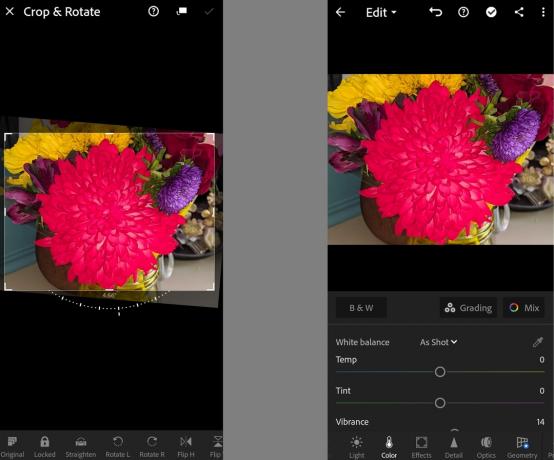
Az Adobe talán ismertebb a drágább Photoshop szerkesztőszoftveréről, de ehhez nem kell pénzt törnie használja ki az Adobe-minőségű képszerkesztés előnyeit – különösen, ha tudja, hogy a szerkesztések nagy részét mobilon fogja elvégezni eszköz. A mobileszközön futó Adobe Lightroom segítségével számos olyan beállítást el kell végeznie, amelyet általában másokkal is megtenne alkalmazások szerkesztése: vágás, világítás beállítása, színek testreszabása, effektusok hozzáadása, élesítés vagy hozzáadása szűrők. Maga az alkalmazás könnyen navigálható, mivel minimális felülettel rendelkezik, világosan felcímkézett ikonokkal, valamint egyszerűen használható csúszkákkal és kapcsolókkal, amelyek segítségével gyorsan módosíthatja a fényképek bizonyos aspektusait.
A Lightroom azonban nem csak a szerkesztések minőségében segít, hanem saját kameravezérlőkkel is rendelkezik, amelyek javítják a mobileszközzel készített fényképek minőségét. Eszközeitől függően választhat olyan kameramódok közül, mint az Auto, Professzionális és HDR.
Egyes funkciók egy fizetett előfizetéses fizetőfal mögé vannak zárva, de általában könnyen észreveheti ezeket a funkciókat, mivel kék-fehér csillag ikonnal vannak megjelölve. A legtöbb szerkesztési funkció használatához nincs szükség előfizetésre.
Photo Pos Pro

Photo Pos Pro egy tisztességes ingyenes képszerkesztő lehetőség a Windows felhasználók számára. És az első dolog, amit tudnia kell, hogy a szoftver valóban igyekszik hangsúlyozni a könnyű használhatóságot és a felhasználói élmény testreszabását. Valójában, amikor először nyitja meg a szoftvert, egy sor kérdéssel fogadja a szoftver használatát. A legfontosabb kérdés, amelyet feltesz, amikor két fő interfész közötti választást kéri (saját képszerkesztői tapasztalata alapján): Szakértőknek (PRO) vagy újoncoknak szánt felület (újonc). A választott felület pedig meghatározza, hogyan szerkeszti a szoftvert a továbbiakban. (Ne aggódjon: a Photo Pos Pro segítségével szükség szerint könnyedén válthat a két interfész között.)
A PRO felület kicsit úgy néz ki, mint a Photoshop, és ahogy az várható volt, rengeteg fejlett szerkesztési funkcióval rendelkezik. Várhatóan rétegek, görbék, vágás, ecsetek, effektusok, vonalzók és rácsok, valamint szín- és világításbeállítási lehetőségek láthatók. Ez az interfész tele van az intenzívebb szerkesztéshez szükséges eszközökkel, így a felület egy kicsit elsöprő tud lenni a sok kis ikonnal és különféle menükkel.
A kezdő felület a legjobb kezdőknek vagy csak azoknak, akiknek gyorsan kell szerkeszteniük a fotóikat. A kezelőfelület hasonló ahhoz, amit egy egyszerű asztali vagy mobil fotóalkalmazással találhatna meg: csak a funkciók csupasz választéka. A Photo Pos Pro-ban ezek a funkciók a következők: vágás, átfordítás és elforgatás, átméretezés, néhány ecset, automatikus javítás, szín- és fénybeállítások, deformációs effektusok és keretek hozzáadása.
A szoftver ingyenes verziójának egyik hátránya, hogy korlátozza a menthető fényképek méretét: nem lehet nagyobb 1024 x 1024 pixelnél. Ha a fényképe nagyobb ennél, akkor a mentéséhez vagy a fénykép átméretezéséhez frissítenie kell a szoftver prémium verziójára.
Cyberlink PhotoDirector Essential

Amikor először telepíti a Cyberlink PhotoDirector Essentialt, automatikusan ideiglenes hozzáférést kap néhány prémium szolgáltatáshoz, valamint a szoftver ingyenes verziójához. Ezek a funkciók a következők: korlátlan havi effektusok, vízjelek nélkül és prémium képek a Shutterstocktól. A prémium funkciók ingyenes próbaverziója csak 30 napig tart.
Amikor először megnyitja a szoftvert, például a Photo Pos Pro-t, két interfész közül választhat: Teljes Mode (az összes csengővel és síppal) vagy Express Mode (amikor csak gyorsan szeretne szerkeszteni valamit, és könnyen). A teljes mód nem túl intuitív: kattintgatnia kell, hogy megtudja, hol a kívánt eszközök vannak, de sok az eszköz, és azok olyan részletesen jelennek meg, amely tökéletes a fotózáshoz kockák. Az Express Mode kevesebb funkcióval rendelkezik, de ha csak szórakoztató szűrőket és sablonokat szeretne hozzáadni a fényképéhez, akkor ez a megfelelő mód. Számos előbeállítás hozzáadásával módosíthatja a fénykép színét vagy megvilágítását. Vagy hozzáadhat egy sablont, amely egy szűrő és egy szöveg hozzáadásának képessége kombinációja a fényképhez. Hozzáadhat egy úgynevezett AI-stílusátvitelt is, amely lehetővé teszi, hogy festői effektusokat adjon a fotóihoz, így azok festményeknek tűnnek fotók helyett.
GYIK:
Melyik a legkönnyebben használható ingyenes képszerkesztő szoftver?
A legkönnyebben használható ingyenes képszerkesztő szoftver a Paint. NET, különösen, ha Photoshop-szintű szerkesztési képességekre is szükség van. Tökéletesen ötvözi a minimalista kezelőfelületet, az ismerős, leegyszerűsített elrendezést, valamint számos olyan összetett eszközt és funkciót, amelyet a felső kategóriás képszerkesztő szoftverektől elvárhat. Az egyetlen olyan szoftver a listánkon, amely a könnyű használat szempontjából a második helyet foglalja el, az Adobe Lightroom mobilalkalmazás, amely nem kínál túl sok fejlett szerkesztőeszközt.
Szerkesztői ajánlások
- A legjobb asztali számítógépek 2023-ra: Dell, HP, Apple és még sok más
- A legjobb ingyenes szülői felügyeleti szoftver PC-re, Mac-re, iOS-re és Androidra
- A legjobb játék PC-k 2023-ra: Dell, Origin, Lenovo és még sok más
- A legjobb táblagépek 2023-ban: a 10 kedvenc megvásárolható táblagépünk
- A legjobb Mac-alkalmazások 2023-ra: a legjobb szoftverek a Mac-hez




